크롬인터넷검색기록을삭제하는방법이나검색어적을지우는컴퓨터를이용하면서자신의검색기록이나검색어등을다른사람들이보기싫을때가있습니다. 내 인터넷 사용 흔적을 모두 지우고 싶을 때입니다. 이럴 때 좋은 방법이 있어요. 오늘은 인터넷 검색 기록을 삭제하는 방법에 대해 이야기를 나눠보도록 하겠습니다. 어렵지 않아서 금방 따라할 수 있어요.
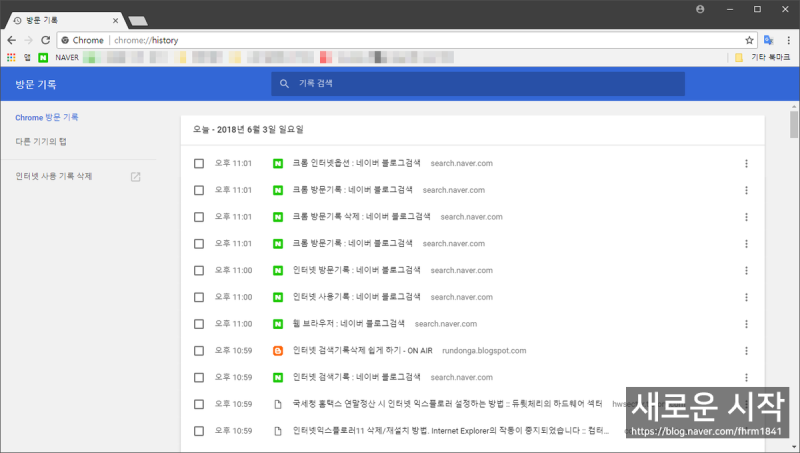
최근 많은 분들이 사용하는 구글 크롬 인터넷 사용 중 인터넷 검색한 기록 또는 다운로드 기록, 쿠키와 기타 사이트 데이터, 캐시된 이미지 및 파일, 비밀번호와 로그인 데이터, 사이트 설정 등을 모두 선택하여 삭제할 수 있는 기능이 있습니다. 내가 원하는 데이터를 그것도 시간에 맞게 삭제하는 방법이 있어서 자세한 방법은 아래에 설명하려고 합니다.인터넷 검색 내역을 모두 삭제하는 방법이 있습니다. 아래 내용을 참고하시기 바랍니다. 나의 인터넷 검색 기록 삭제, 검색어 및 검색 기록 완전 삭제하는 방법 NO1. 우측[삼점]을 눌러 줍니다.

NO2. 스크롤 된 메뉴 중 “설정” 을 클릭해 주세요.
NO3. 왼쪽의 ‘개인정보 및 보안’을 클릭합니다. 그리고 두 번째로 ‘인터넷 사용 기록 삭제’를 클릭하십시오.방문기록은 개인적인 정보해에 해당하므로 개인정보에 탭에 들어가는 것이고, 여기서 인터넷 사용기록에서 내용을 삭제해주기 때문입니다.
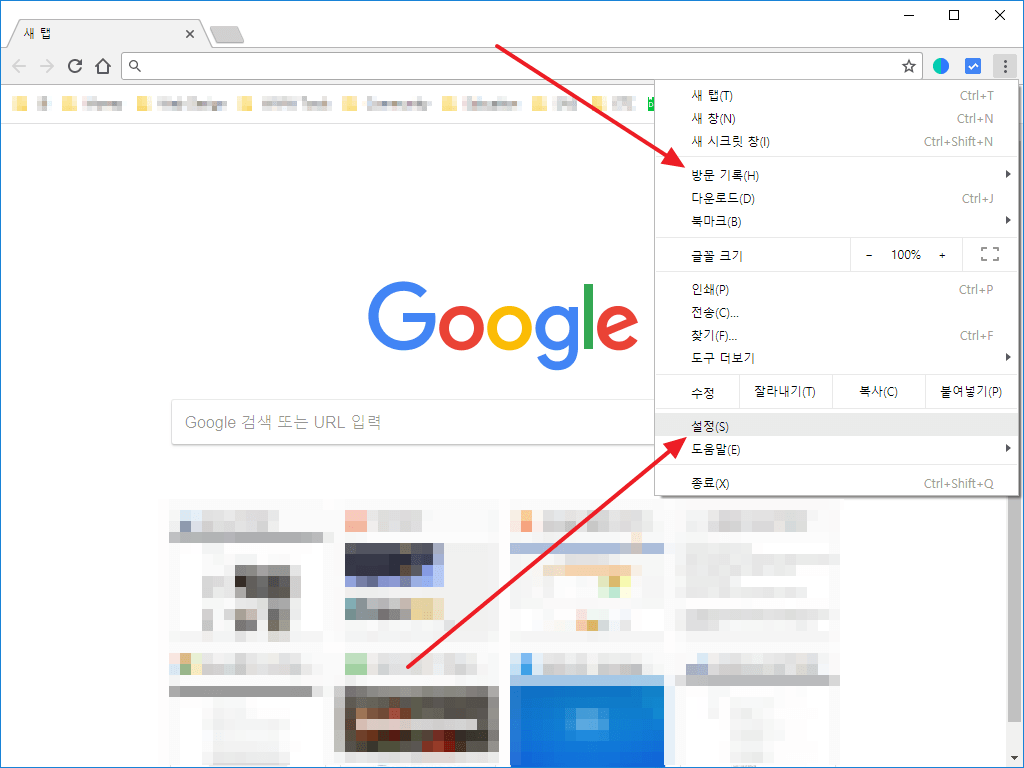
NO4. 인터넷 사용기록창이 뜨면 아래 이미지와 같이 기본 및 고급탭을 선택할 수 있습니다.그리고 삭제할 시간도 선택할 수 있습니다. 1시간에서 모든 것을 삭제할 수 있으므로 자신이 원하는 시간을 선택합니다.그리고 인터넷 사용 기록을 삭제하려면 기본 탭에서 모두 체크한 후 아래 인터넷 사용 기록 삭제를 눌러주시면 끝납니다.만약 고급탭을 사용하고 싶을 때도 인터넷 사용기록, 다운로드 기록, 쿠키 및 기타 사이트 데이터, 캐시된 이미지 및 파일을 선택한 후 인터넷 기록 삭제 버튼을 누르십시오.
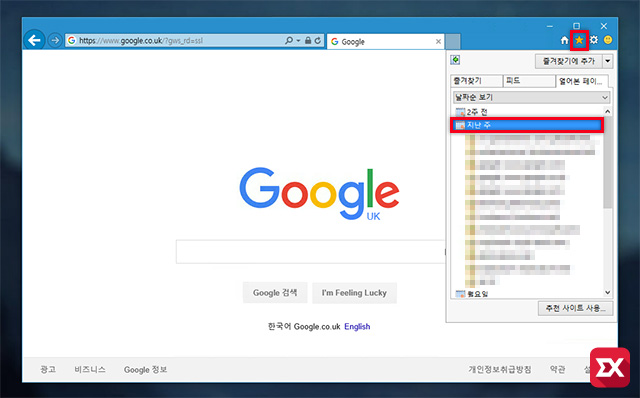
그런데 여기서 주의해야 할 점이 있습니다. 고급탭에서 비밀번호나 기타 로그인 데이터를 삭제하면 저장된 비밀번호 등이 삭제되었을 수 있으니 주의하시기 바랍니다. 필요에 따라 백업을 꼭 해두세요 NO5. 인터넷 사용기록 삭제 시 삭제할 데이터 시간대를 설정하는 창입니다.지난 1시간, 지난 24시간, 일주일치, 한달치 전체 삭제 중 자신이 원하는 기간만큼 삭제하는 것입니다.
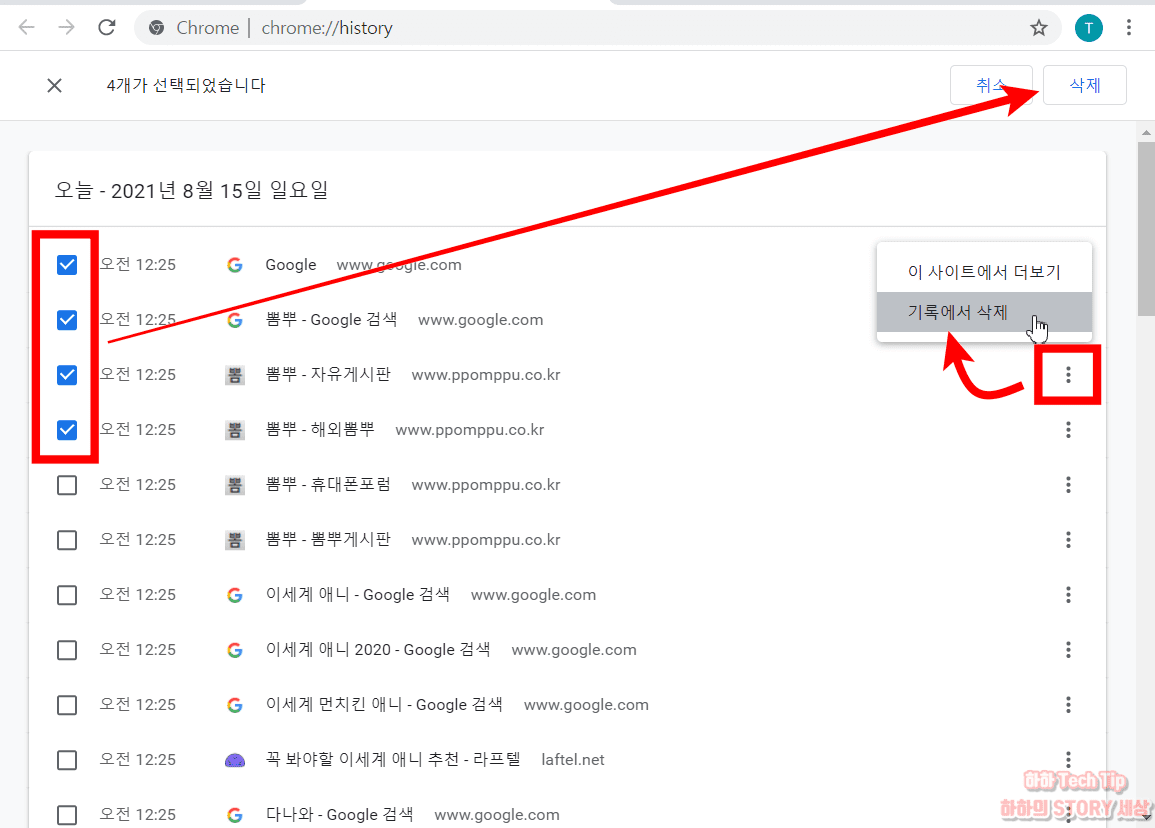
크롬 검색 기록 삭제 방법과 검색어 흔적을 지우는 방법에 대해 알아봤습니다. 아주 쉽고 깔끔하게 검색어와 검색기록을 삭제하는 방법입니다. 단, 인터넷 기록을 삭제할 때는 고급스러운 경우 저장되어 있던 비밀번호나 기타 로그인 데이터가 삭제되어도 괜찮은지 판단한 후 삭제하는 것이 좋습니다. 이상으로 마치겠습니다. 감사합니다。
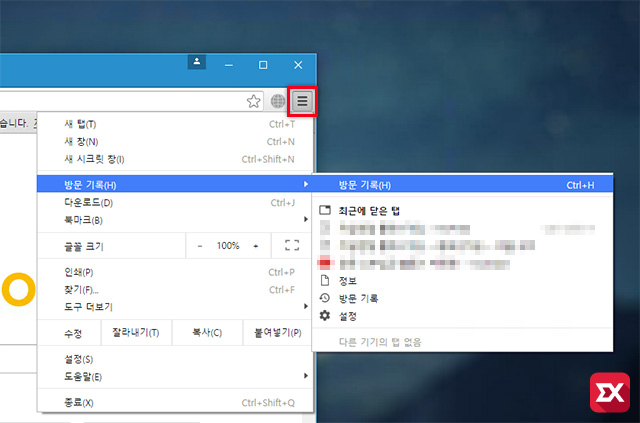


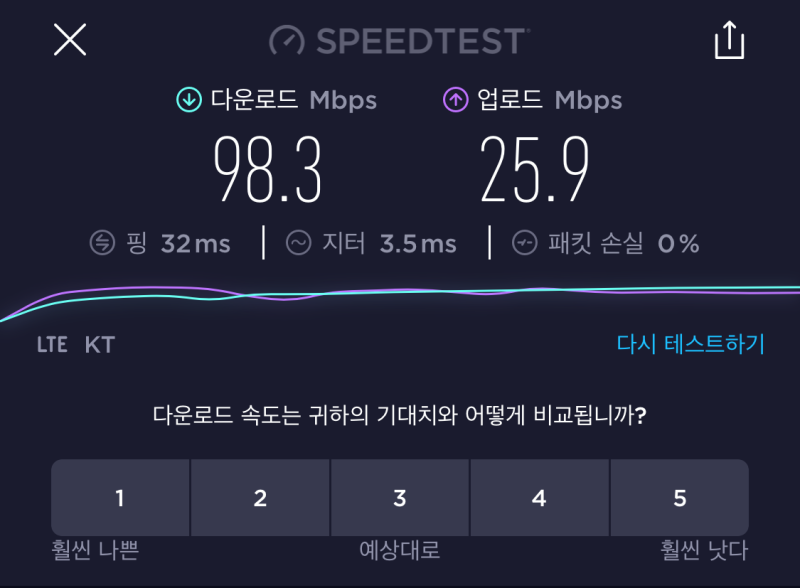
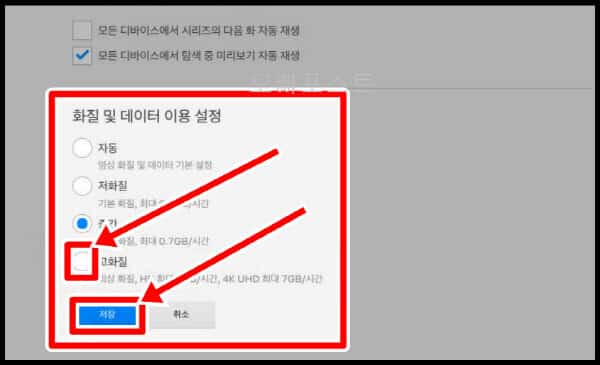
![[2024년 최고의 폴더블 스마트폰 리뷰 및 클라우드 스토리지 통합 안드로이드폰 추천] [2024년 최고의 폴더블 스마트폰 리뷰 및 클라우드 스토리지 통합 안드로이드폰 추천]](https://run.changwonri.kr/wp-content/plugins/contextual-related-posts/default.png)